win11如何阻止用户账户控制弹窗 Win11用户账户控制弹窗关闭方法
更新时间:2024-11-20 16:56:20作者:jiang
Win11系统是微软最新推出的操作系统,相比之前版本,不仅界面更加现代化,功能也更加强大,用户账户控制弹窗却是Win11系统中一个常见的烦恼。在使用Win11系统时,用户可能会频繁遇到这些弹窗,给用户操作带来不便。如何有效地阻止这些用户账户控制弹窗的出现,让用户的操作更加顺畅呢?接下来我们就来探讨一下Win11用户账户控制弹窗的关闭方法。
具体步骤:
1.首先,双击打开进入控制面板。点击打开“系统和安全”
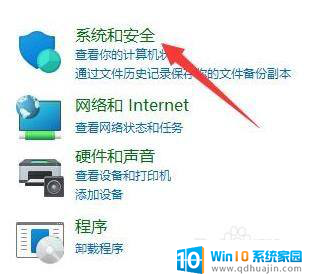
2.之后,再点击图示位置“更改用户账户控制设置”。如下图所示:

3.最后,将左边设置调到“从不通知”并确定保存即可
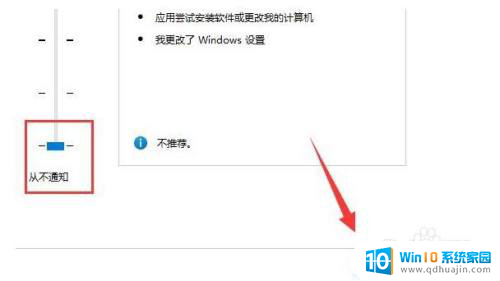
以上就是win11如何阻止用户账户控制弹窗的全部内容,如果有遇到这种情况,那么你就可以根据小编的操作来进行解决,非常的简单快速,一步到位。
win11如何阻止用户账户控制弹窗 Win11用户账户控制弹窗关闭方法相关教程
热门推荐
win11系统教程推荐
- 1 win11系统计算机图标不见了 win11桌面图标不见了找回方法
- 2 win11联想笔记本关闭杀毒软件 win11杀毒软件如何关闭
- 3 win1123h2开机速度慢 Windows10开机慢解决方法
- 4 win11外接键盘后如何禁止原键盘 外接键盘后如何停用笔记本键盘
- 5 win11如何调整桌面文件能随意拖动 电脑桌面图标拖动功能
- 6 更新到win11怎么没声音 Win11更新后没有声音的解决方案
- 7 win11不能拖文件到地址栏 Win11 23H2拖拽文件到地址栏无效解决方法
- 8 win11游戏中输入法 win11玩游戏关闭输入法教程
- 9 win11怎么打开定位位置权限 Win11定位服务启用的方法
- 10 win11更新 打印机连不上 Win11打印机无法连接错误代码解决方法
win11系统推荐
- 1 雨林木风ghost win11 64位专业破解版v2023.04
- 2 番茄花园ghost win11 64位官方纯净版v2023.04
- 3 技术员联盟windows11 64位旗舰免费版v2023.04
- 4 惠普笔记本win7 64位专业免激活版v2023.04
- 5 风林火山ghost win11 64位专业稳定版v2023.04
- 6 电脑公司win11 64位正式旗舰版v2023.04
- 7 系统之家ghost win11 64位简体中文版下载v2023.04
- 8 萝卜家园ghost win11 64位装机纯净版下载v2023.04
- 9 深度技术ghost win11 64位正式免激活版下载v2023.04
- 10 电脑公司Windows11 64位官方纯净版v2023.04